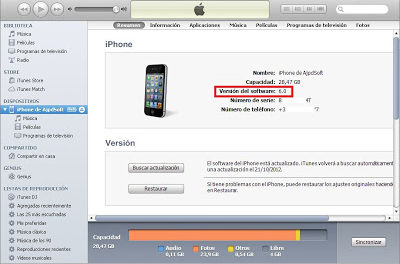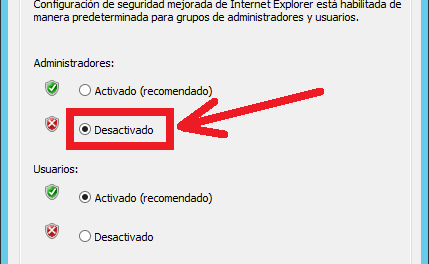Para qué sirve el comando df en equipos con sistema operativo Linux. Explicación de los datos que devuelve. Indicamos algunos de los parámetros útiles del comando df para personalizar los datos devueltos.
- Comando Linux df.
- Datos devueltos por el comando Linux df.
- Personalizar los datos mostrados por el comando Linux df.
Comando Linux df
El comando df muestra una lista de dispositivos de almacenamiento y sus puntos de montaje. Por ejemplo, al ejecutarlo en un equipo Linux (funciona igual en todas las distribuciones Debian, Red Hat, Mint, Ubuntu, Rocky, EndeavourOS, Suse, CentOS, Linux Arch, AlmaLinux, …:
|
1 |
df |
Mostrará todos los dispositivos de almacenamiento, su espacio usado y espacio libre:
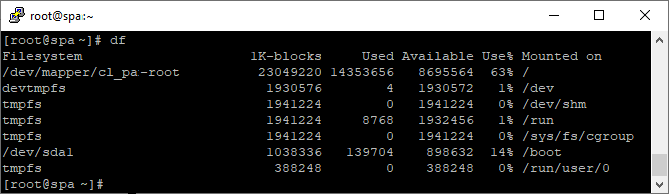
Datos devueltos por el comando Linux df
A continuación, explicamos qué significa cada columna de datos devuelta por el comando df en Linux:
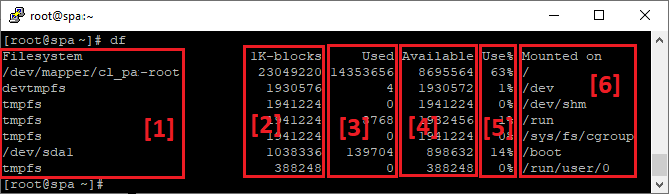
- [1]: muestra las particiones de cada medio de almacenamiento que se encuentran montadas en el equipo.
- [2]: muestra el número de bloques de 1KB de cada partición (tamaño).
- [3]: muestra el espacio usado en la partición (en bytes).
- [4]: muestra el espacio libre en la partición (en bytes).
- [5]: muestra el porcentaje de espacio usado de la partición.
- [6]: muestra la ubicación dentro del sistema de ficheros donde se encuentra montado el medio de almacenamiento (la partición).
Por defecto, el comando df muestra los valores en bytes (1 byte = 8 bits).
Personalizar los datos mostrados por el comando Linux df
Para mostrar los valores de número de bloques, espacio usado y espacio libre en unidades más fácilmente entendibles (MB, GB, TB,…), podemos usar el parámetro -h:
|
1 |
df -h |
Nos devolverá el mismo resultado que sin el parámetro, pero con los valores en MB, GB, TB, PB, …:
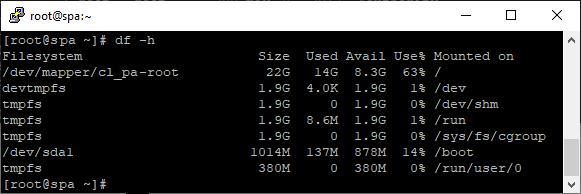
Como podemos observar, al usar el parámetro h, la columna «1K-blocks» cambia a «Size», indicando ahora el tamaño en Gigabytes de cada partición.
Si queremos mostrar también el tipo de ficheros de cada partición, añadiremos el comando -T:
|
1 |
df -h -T |
Devolverá una columna adicional con el tipo de sistema de ficheros de cada partición (ext2, ext3, ext4, xfs, tmpfs, etc.):
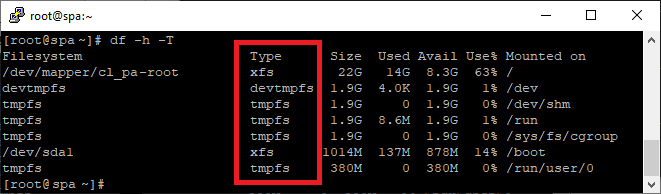
Si queremos filtrar y mostrar únicamente las particiones con un tipo de ficheros concreto, por ejemplo mostrar únicamente las particiones de tipo xfs, usaremos el comando:
|
1 |
df -h -t xfs |
Mostrará únicamente las particiones de tipo de sistema de ficheros xfs:
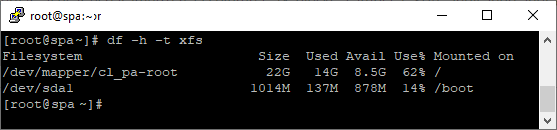
Seguimos personalizando la salida, el comando df también permite elegir las columnas de datos que se mostrarán, incluso filtrar y mostrar los datos para una única partición. Por ejemplo, para mostrar únicamente el punto de montaje en disco y el porcentaje de uso de la partición raíz, usaremos el comando:
|
1 |
df -h --output=target,pcent / |
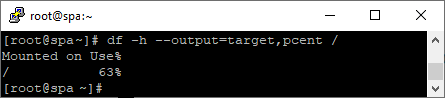
Las columnas disponibles para mostrar:
- source: dispositivo/partición.
- size: tamaño de la partición.
- used: espacio usado.
- avail: espacio libre.
- pcent: porcentaje de uso de disco.
- target: punto de montaje en disco.
Para mostrar información sobre los i-nodes (i-nodes totales, i-nodes usados, i-nodes libres, porcentaje de i-nodes usado) añadiremos el parámetro -i:
|
1 |
df -h -i |